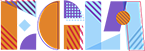Microsoft agrega barra de captura de video y fotos para tus juegos en Windows 10
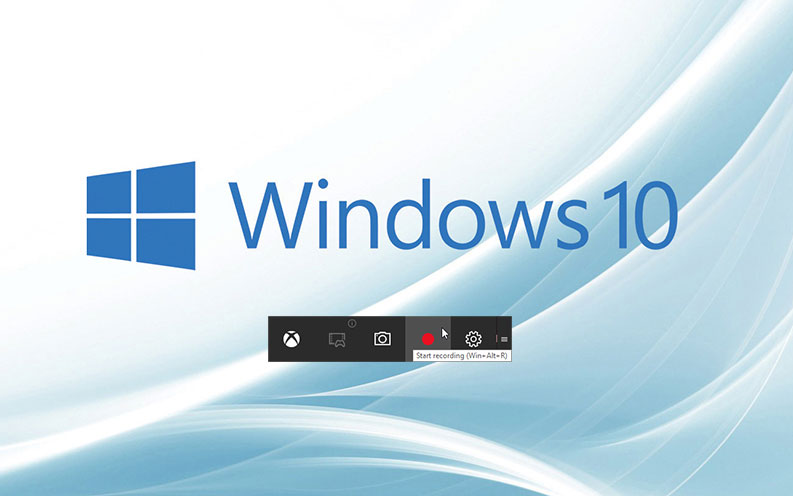
En el pasado E3, los jugadores de PC vimos con alegría cómo Microsoft está realizando cada vez más esfuerzos para unificar sus comunidades de Xbox y PC a través de prometidos lanzamientos en ambos medios. Luego de su más reciente actualización, muchos usuarios han comenzado a notar una notificación sobre la Barra de captura de Windows 10 al lanzar sus juegos. Esta funcionalidad existía de forma un tanto escondida en Windows 10, pero ahora parece estar mucho mejor integrada con los juegos, incluyendo los lanzados desde Steam. Aún cuando no funciona con todos, la barra de controles permite hacer capturas de pantalla e incluso video de sus juegos favoritos de una forma fácil, y aparece al presionar la combinación Win (tecla de Windows) + G al recibir la notificación.

Barra de controles
Los controles son poco intrusivos y no parecen interferir de forma negativa en los juegos. De izquierda a derecha, cumplen las siguientes funciones:
- Botón XBox: Abre una nueva aplicación titulada Xbox similar al Windows Store, pero con contenido bastante orientado a la consola de Microsoft. Todo parece indicar que la conectividad entre PC y XBox será uno de los nuevos focos de concentración para Microsoft de ahora en adelante.
- Botón de grabar (en video) el último momento de juego: La longitud de este momento es configurable.
- Botón de captura de imagen
- Botón de iniciar captura de video
- Botón de configuración
- Pestaña para reubicar la barra
El botón de configuración abre una pequeña ventana donde podemos modificar ágilmente algunos parámetros de la captura de video y audio, así como otras configuraciones.
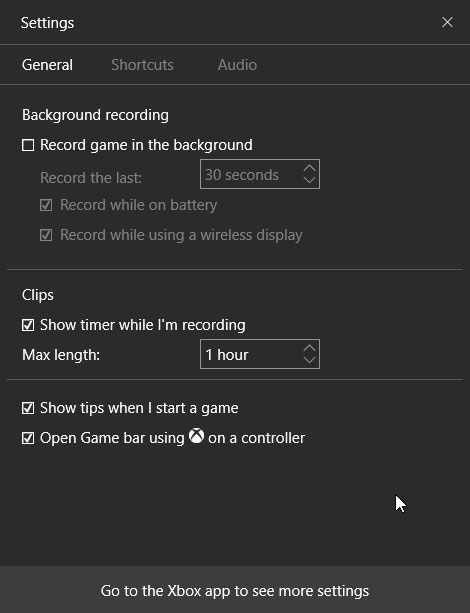
Por default, las capturas de prueba que realicé fueron de 1920×1080 de resolución, tanto de imagen como de video, con el segundo corriendo a 30fps. Estas capturas son almacenados en la carpeta de videos de tu usuario de Windows, dentro de la subcarpeta «Captures» (o Capturas). Los parámetros de calidad probablemente fueron obtenidos debido al juego que utilicé de prueba: Enter the Gungeon. Otras resoluciones de pantalla y otros juegos obtendrán resultados distintos seguramente. Puedes ver aquí el video de cinco minutos que obtuve probando esta funcionalidad:
Nada mal para una aplicación nativa, nada mal. La opción de captura de micrófono también está incluída, por supuesto. Es una sorpresa bastante grata ver que Microsoft integra funcionalidades originarias del Xbox One como estas pensadas para su creciente comunidad de videojugadores en PC.